Neste vídeo você aprenderá como realizar a instalação e configuração do nosso aplicativo Company, Ele é o responsável por capturar as notas do tipo NFC-e no computador do seu cliente.
Passo a passo:
1- Realizar a instalação no computador ou servidor do cliente
2- Criar o usuário de acesso ao aplicativo no Gestor Sistemas
3- Encaminhar o e-mail para a criação de senha no e-mail cadastrado como usuário
4- Logar com o Usuário e senha no aplicativo
5- Configurar o aplicativo para a captura de notas
INSTALAÇÃO DO APLICATIVO COMPANY:
👨🏼💻 Acesse o site da Onstar Sistemas e baixe o setup do aplicativo: clique aqui
Descompacte o arquivo baixado e execute o setup para efetuar a instalação do aplicativo.
CRIAÇÃO DO USUÁRIO NO GESTOR SISTEMAS:
Acesse o menu >> Usuário do Cliente.
Faça o filtro da empresa que será cadastrada o usuário, clique no botão para adicionar um novo usuário na plataforma.
Marque a opção como ativo para definir o usuário como ativo.
Informe o e-mail e o nome do usuário, depois clique no botão salvar para guardar as informações.
ENCAMINHAR O EMAIL COM A RECUPERAÇÃO DE SENHA:
Clique no ícone do Gestor sistema como se fosse logar, no campo e-mail coloque o e-mail cadastrado como usuário do cliente. Depois clique no botão recuperar senha como mostrado na imagem abaixo.
LOGAR COM O USUÁRIO E SENHA NO APLICATIVO:
Abra o aplicativo COMPANY e clique no botão editar informe o e-mail cadastrado e a senha feita pelo cliente, depois clique neste botão
para o aplicativo localizar a empresa do cliente. Após aparecer o CNPJ da empresa está logado no sistema, basta clicar em salvar para guardar os dados informados
CONFIGURAÇÃO DO APLICATIVO:
Clique no botão para poder configurar as informações do aplicativo, no campo Path NFC-e, Você precisa colocar o caminho da pasta onde estão salvas os cupons fiscais.
EX:
Após colocar o caminho da pasta onde estão os cupons fiscais é só selecionar os ícones de varrer automaticamente (NFC-e) e iniciar junto com o Windows.
Obs: se o aplicativo não estiver aberto no computador ou servidor do cliente ele não conseguirá capturar as notas.
VIDEO PARA MELHOR ORIENTAÇÃO: